如何将Microsoft Teams安装在Linux上?,
如何将Microsoft Teams安装在Linux上?,

微软已发布了针对Linux的Teams工具的正式版。这意味着,不管你使用什么操作系统: Android、iOS、macOS、Windows还是现在的Linux,或者无论你在办公室还是出门在外,都可以使用Team与同事协作。
这是移植到Linux上的第一个微软Office套件工具,可能不是最后一个。最棒的是,Linux版本将支持你逐渐依赖Teams的所有功能。实际上,该应用程序在Linux上的外观和行为与在Windows上一模一样,因此没有理由认为就因为你使用Linux而错过它。
下面将逐步介绍在Linux上安装Microsoft Teams的过程。我将在Ubuntu19.10上进行演示,但这个过程在基于Debian的发行版和基于Red Hat的发行版上很相似(只有一处命令修改)。
你需要什么?
你只需要以下:
- Linux桌面的运行中实例
- 拥有sudo特权的用户
- 免费的安装程序文件
如何安装Microsoft Teams?
首先要做的是下载安装程序文件。打开浏览器,进入到官方的Teams下载页面(https://teams.microsoft.com/downloads#allDevicesSection)。点击.deb版本(针对基于Debian的发行版)或.rpm版本(针对基于Red Hat的版本)。
视你使用的桌面而定,系统可能提示你使用桌面的软件安装程序打开该文件(图A)。
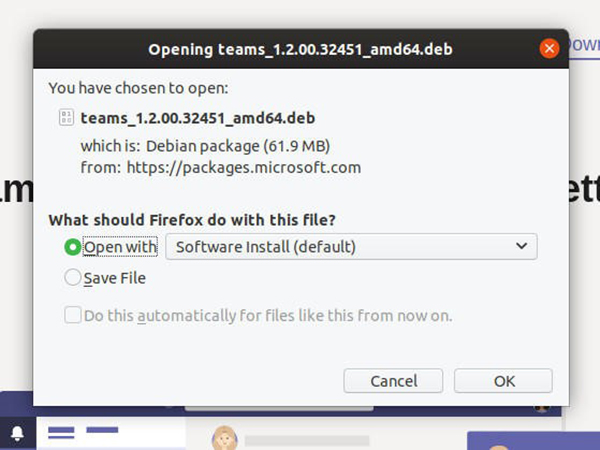
图A. 使用内置的软件安装程序来安装
如果系统提示你通过GUI方法来安装,点击OK;出现提示后,输入用户的sudo密码,允许安装完成。
如果内置的软件安装程序没有提示你,让下载完成,打开终端窗口,用以下命令变换到Downloads目录:
- cd ~/Downloads
使用以下命令安装Teams:
- sudo dpkg -i teams*.deb
如果你使用基于Red Hat的发行版(比如Fedora桌面),命令如下:
- sudo dnf install teams*.rpm
或
- sudo rpm -i teams*.rpm
安装命令应顺利完成。完成后,你就可以从桌面菜单启动该应用程序了。
如何在Microsoft Teams中连接?
一旦Teams启动,在所需的字段中输入你的Microsoft帐户电子邮件地址(图B)。
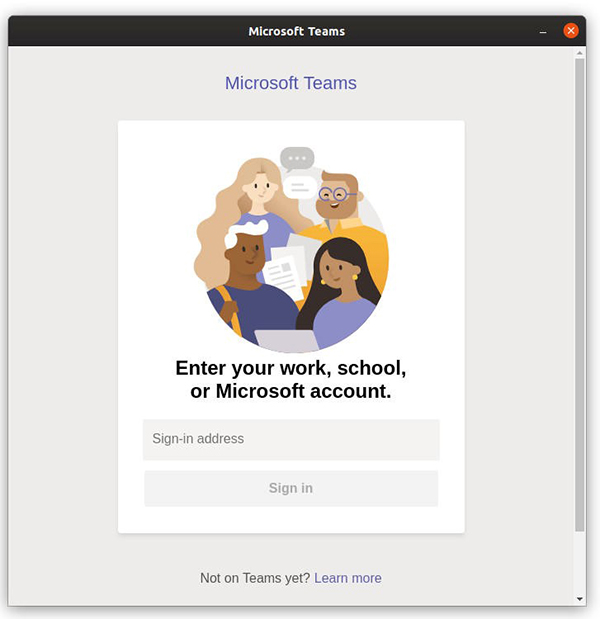
图B. Teams的第一个登录屏幕
点击Sign In,系统会提示你第二次登录(图C)。
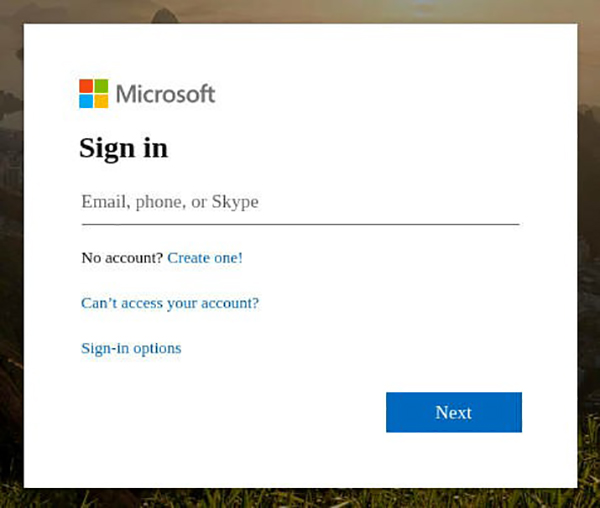
图C. 第二个登录窗口
点击Next,出现提示后,选择你想与之连接、进行协作的团队(图D)。
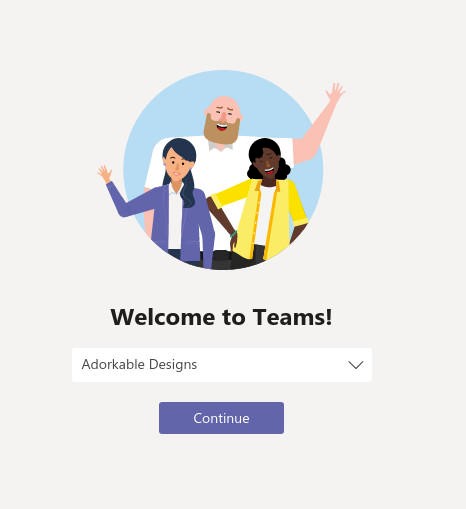
图D. 选择你的团队
点击Continue,Teams将最终打开,你可以开始工作了(图E)。
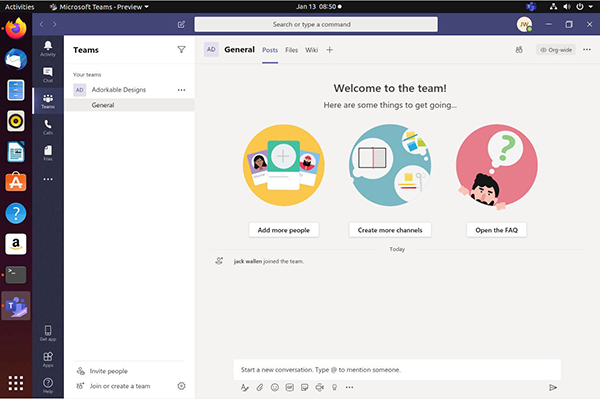
图E. Teams工作空间
这就是在Linux上安装和连到Microsoft Teams的全部内容。你可能觉得微软喜爱Linux只是一时心血来潮,但这个行业巨头对于确保其专有软件在Linux上可以运行似乎很重视。
虽然Linux社区的许多人不愿使用非开源的软件解决方案,但对于任何想使用Linux、又需要通过Microsoft Teams进行协作的人来说,这款软件改变了游戏规则。是的,你总是可以选择基于Web的Teams版本,但许多人(比如本人)更喜欢总是使用桌面客户程序,否则它是我已经很拥挤的浏览器中打开的另一个标签。
协作愉快。
原文标题:How to install Microsoft Teams on Linux,作者:Jack Wallen
评论暂时关闭